
クリプトフォリオのポートフォリオ管理アプリにウィジェット機能が追加されたの?

そうそう!これが便利なんだ。

どこがいいの?

設定している通貨をウィジェットで一覧表示できるんだよ。

なるほど。
設定方法を教えてくれる?

オッケー☆⌒d(´∀`)ノ
ということで今回は、僕が手放せなくなっているポートフォリオ管理アプリ、
「Cryptofolio(クリプトフォリオ)」のウィジェット機能についてお話します。
- どんな風に表示されるのか?
- 設定方法
これらを画像解説しますので、ぜひウィジェットに追加してみてください。
今回はiPhoneの説明になります。
それでは「メリットは何か?」から見ていきましょう!
クリプトフォリオのウィジェットは何がいいの?
「表示させている通貨の価格が一覧で表示される」
これがとても便利なんです。
Zaifトークンなんかもパッと見ることができます。
コインチェックや、ビットフライヤーなどの取引所のアプリにもウィジェットはあります。
しかし、取扱っている仮想通貨しか表示できません。
そうなんです、取り扱っている通貨しか見れないんですよ。
これが、クリプトフォリオのアプリなら見たい通貨を全部表示できる!
というわけです。

なるほどー!そりゃ便利だ!
この機能は最高です!
ということで設定方法を順番に解説していきますね。
クリプトフォリオのウィジェット設定方法
ここからは、設定方法を紹介していきます。
最初にどんな風になるかをお見せしますね。
\ジャン!/
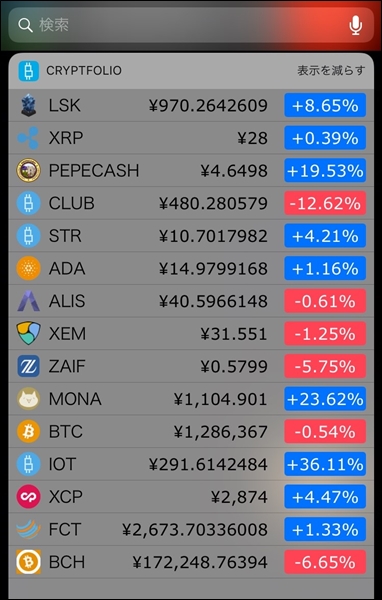
こんな感じで一覧表示できます。
ぜひウィジェットに追加して、便利さを実感してください。
最初は、右下の「設定」をタップ。
ウィジェットの設定をタップ。
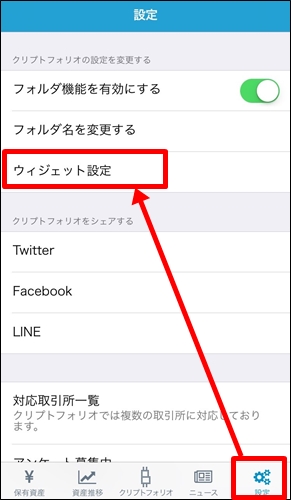
ここから、各箇所の説明をしていきます。
ウィジェットの通貨を「表示/非表示」
表示させている通貨が並んだ画面が出てきます。
「表示/非表示」は赤枠部分の「チェック」をタップで切り替えられます。
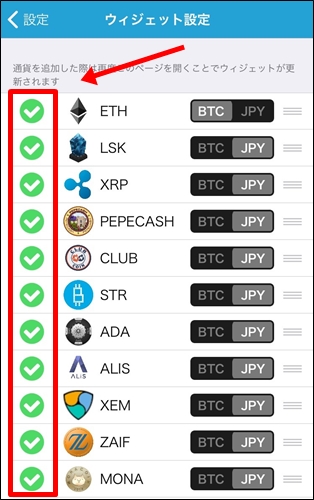
非表示は●が灰色になっている状態にする。
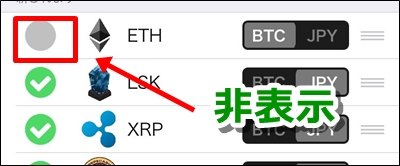
BTC/JPY表示の切り替え
ビットコイン(BTC)換算と、日本円(JPY)換算の表示を切り替えるには、
「BTC/JPY」をタップします。
画像は、「ETH」が「BTC」で表示。
あとの通貨は「JPY」で表示されます。
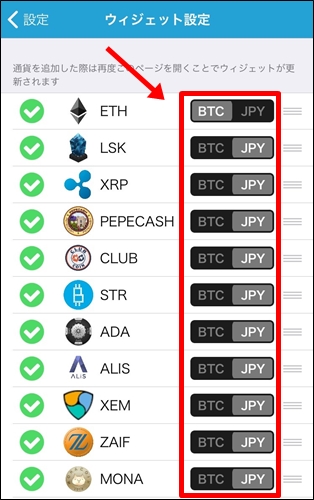
通貨の並び替え
【≡】を長押しすると通貨が動かせるようになるので、順番を入れ替えることができます。
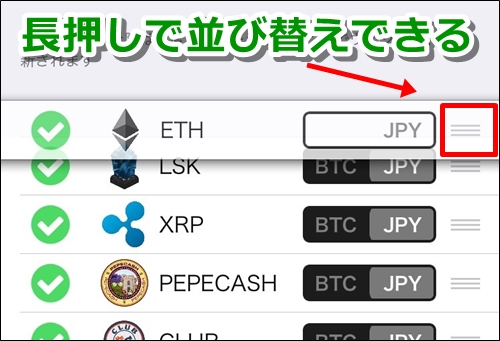
よく見る仮想通貨を上の方へまとめておく。
そんな使い方もいいですね。
ウィジェットを表示させる
設定はできても、表示させないと意味がありません。
最初は非表示なので、一覧が見れるように設定しましょう。
iPhoneの説明ですので、一番左までスライドします。
1,この画面で一番下の「編集」をタップ
(画像はもう表示していますが手順を説明します)
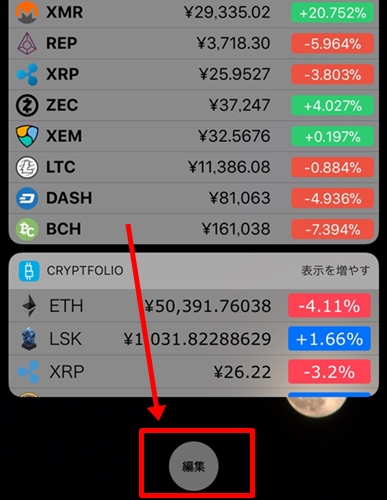
2,緑色の【+】をタップ。
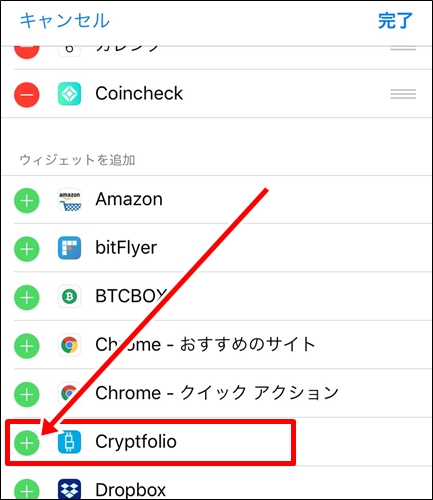
3,上に追加されて、赤色の【-】になったら「完了」をタップ。
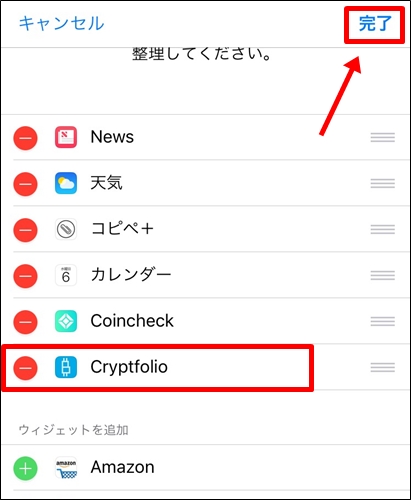
お疲れ様です
これで表示されるようになりました!
設定はサクッとできますね。
まとめ
いかがでしたでしょうか。
今回は、今もこれからも注目の便利アプリ『「クリプトフォリオ」のウィジェットの設定方法について』お話させていただきました。
設定も簡単。
どんどん、うれしい機能が追加されていきます。
表示できる取引所も増え、今後も手放せないアプリです。
この場を借りて、一言いいたい。

「クリプトフォリオ」最高ぅー!!
皆さんもぜひ、この機能使ってみてください。
最後まで読んでいただきありがとうございました。

おっお~♪
これは便利。

だよね。
一覧でパッと見れるのは助かる。

今後もどんな機能追加してくれるのか楽しみだね。

うん。ますます手放せなくなっちゃうね^^
今日のポイント!【経験値】
- クリプトフォリオのウィジェットは便利!
以上!










































コメントを残す